企业QQ批量导入QQ好友的详细操作教程
今天将分享企业QQ如何批量导入QQ好友的具体步骤,希望对大家有所帮助。
企业QQ批量导入QQ好友的详细操作教程

首先打开企业QQ,输入用户名和密码,然后点击登陆。(如下图)
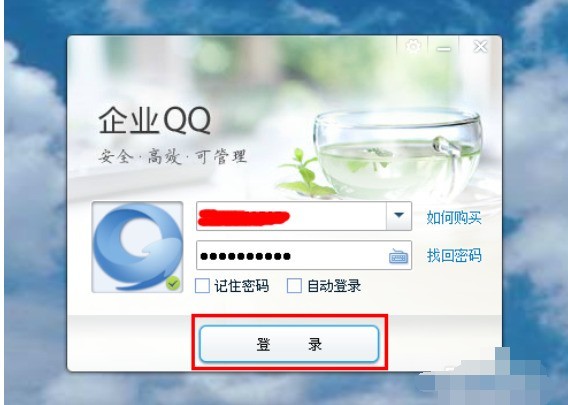
登陆之后,打开主菜单,找到最上面的菜单“好友克隆”,然后点击进入设置。(如下图)
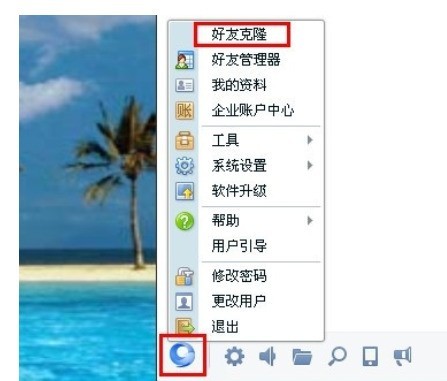
输入需要克隆的私人QQ号码和密码,然后输入验证码,接着点击下面的“提交"按钮。(如下图)
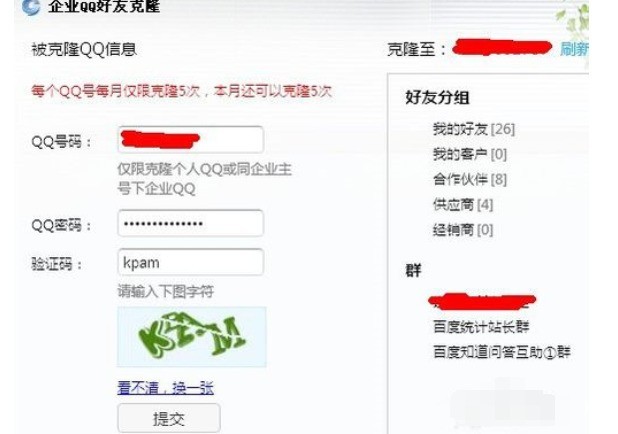
这时候为了安全起见,需要进行安全验证,用绑定的手机按照提示编辑信息发送到指定的号码进行验证,发送完毕之后点击右下角的”我已发送“按钮。(如下图)
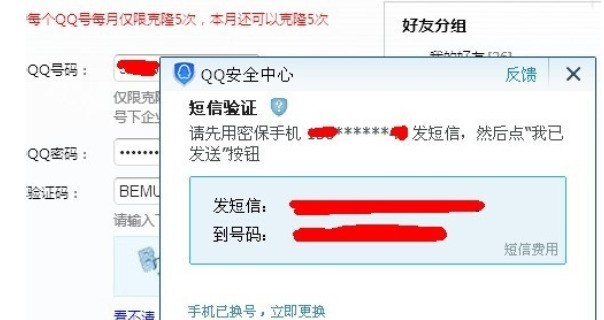
进入好友克隆页面,这时候私人QQ的所有好友在左侧,企业QQ的好友在右侧,在左侧选择需要复制过去的好友,只需要在左边打上勾就可以了。
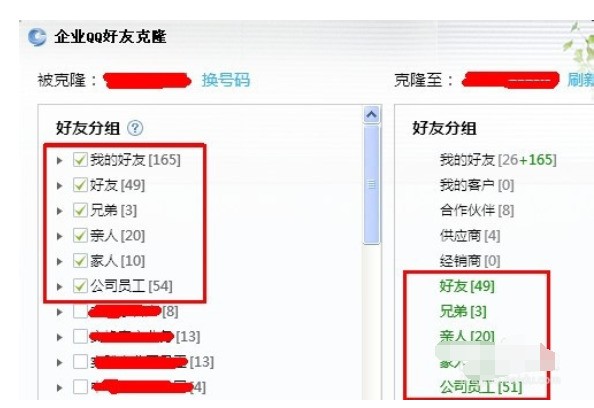
在左侧选上复制的好友组,也会在右侧显示,在确认无误之后,再点击右下角的”克隆“按钮。(如下图)
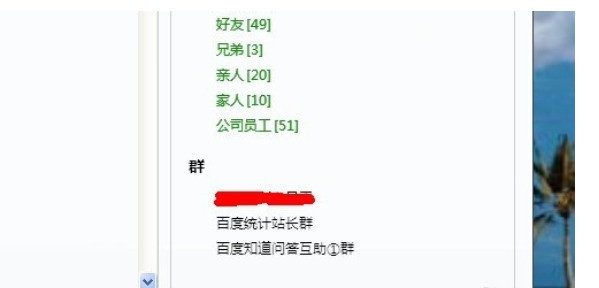
在点击克隆按钮之后,还会弹出一个克隆的确认窗口,如果有问题,可以点击返回,在确认没有问题之后,可以点击确认。(如下图)
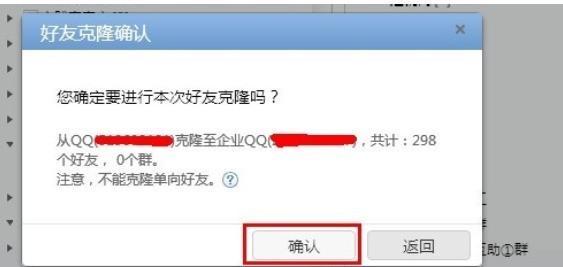
8最后会提示”好友克隆成功“,只需要等管理员审核验证就可以了,如果还想继续操作的话,可以点击确认并继续,或者换号码克隆。
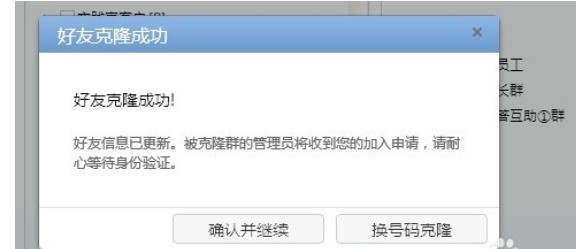
以上就是小编给大家带来的全部内容,大家都学会了吗?
文章标题:企业QQ批量导入QQ好友的详细操作教程
文章链接://www.hpwebtech.com/jiqiao/124447.html
为给用户提供更多有价值信息,ZOL下载站整理发布,如果有侵权请联系删除,转载请保留出处。
- 上一问:企业QQ里申请体验资格的简单方法
- 下一问:企业QQ申请的操作教程
相关软件推荐
其他类似技巧
- 2024-10-03 12:42:01QQ工具软件有哪些 高人气免费QQ工具软件推荐
- 2024-09-28 13:50:02聊天软件软件下载 免费聊天软件软件排行榜
- 2024-09-22 14:52:02聊天软件软件下载 高人气免费聊天软件软件精选
- 2024-06-14 15:47:022024年推荐:必备的QQ软件清单
- 2024-06-13 14:58:022024年五款常用企业即时通讯软件哪个最受欢迎
- 2024-04-26 13:48:542024年从零开始:选择一款适合你的免费聊天软件
- 2024-03-29 10:41:57企业QQ的购买方法的详细操作
- 2024-03-29 10:41:57企业QQ和营销QQ的对比详细介绍
- 2024-03-29 10:41:57企业QQ和个人QQ同时登陆的操作方法
- 2024-03-29 10:41:57企业QQ申请的操作教程
企业QQ软件简介
腾讯企业QQ办公版是在个人QQ平台基础上,为中小企业用户提供量身定制的高效的企业级即时通信产品。企业QQ办公版基于QQ海量用户平台,搭建了与7亿个人QQ用户便捷沟通的通道。它既能够满足企业成员内部沟通的各种需要,又能在最大程度上满足企业内部成员与企业外部联系人的沟通需求,在实现企业即时通信的模式多样化的同时... 详细介绍»









